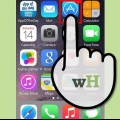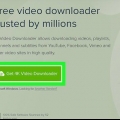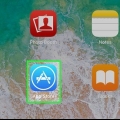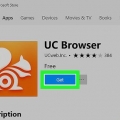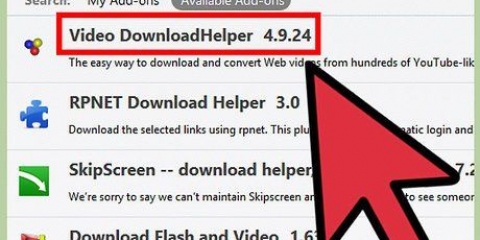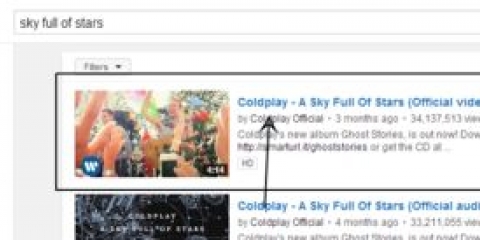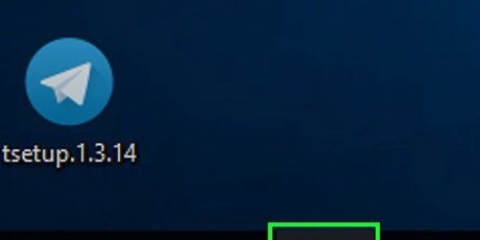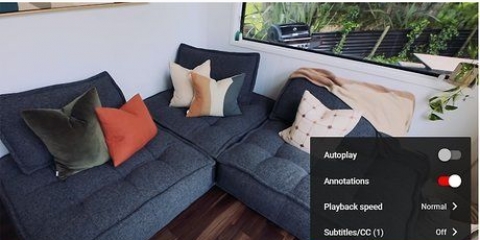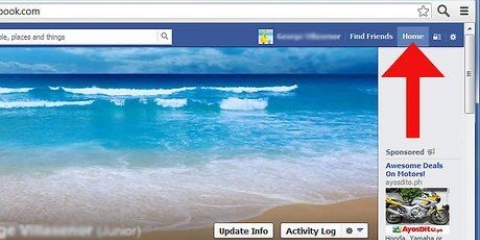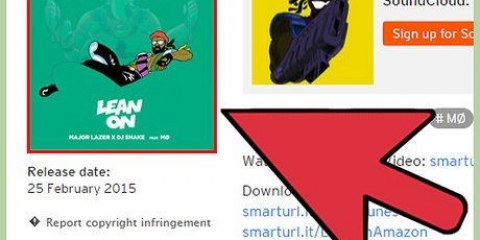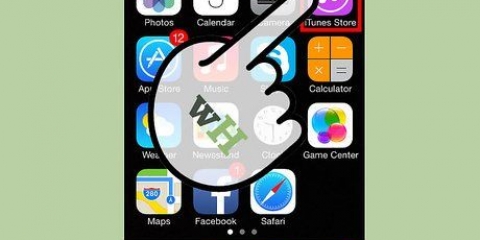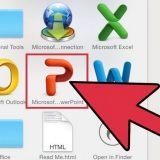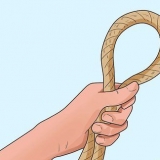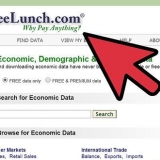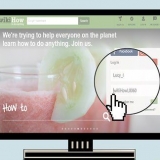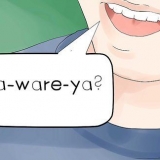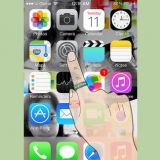720P är den högsta kvaliteten du kan ladda ner videor med detta tillägg. För att öppna FLV-filer behöver du en speciell mediaspelare.









Om du klickar på Ladda ner kommer videon automatiskt att laddas ner i högsta kvalitet. Om du klickar på pilen bredvid knappen kan du manuellt välja format och kvalitet på videon. När du laddar ner en video i 1080P och 4K kommer ljudet att gå förlorat. YouTube har modifierat spelaren för videor av hög kvalitet så att videon delas upp i en ljud- och en videodel. Läs nästa del av den här artikeln för att lära dig hur du kombinerar ljud- och videospåren.








Du kan också använda tillägget för att ladda ner MP3-versioner av videor.
Ladda ner youtube-videor i chrome
YouTube strömmar videor online, vilket innebär att du behöver en internetanslutning för att titta på videor. Om du vill ladda ner en video så att du kan se den offline behöver du ett verktyg från tredje part. YouTube stöder inte nedladdning av videor. För att komplicera saken ytterligare, när du laddar ner en 1080P- eller 4K-video, kommer ljudet att gå förlorat, så du måste kombinera ljud- och videospår för att titta på videor av hög kvalitet.
Steg
Metod 1 av 3: Använda tillägget Video Downloader

1. Klicka på Chromes menyknapp.

2. Välj "Mer nytta"s" → "Tillägg".

3. Klicka längst ned i listan "Lägg till fler tillägg".

4. Sök "Videonedladdare".

5. Välj "Videonedladdare" från resultatlistan.

6. Klicka på "+ Gratis" och sedan vidare .Tillägga.

7. Gå till videon du vill ladda ner.

8. Klicka på den nya "Ladda ner" knappen under uppladdarens bild.

9. Välj det format du vill ladda ner videon i.

10. Vänta tills filen laddas ner helt. Med stor video"s höga kvalitet kan ta ganska lång tid att ladda ner. Den nedladdade videon kommer att visas i mappen Nedladdningar på din dator.
Metod 2 av 3: Använd Chrome YouTube Downloader-tillägget

1. Gå till webbplatsen där du kan ladda ner tillägget. Tyvärr är detta inte möjligt via Chrome Web Store. Du måste därför ladda ner och installera tillägget manuellt. Du hittar den på mandel-design.xf.cz/Chrome-Youtube-Downloader/.

2. Klicka på "Ladda ner nu". ZIP-filen kommer nu att laddas ner.

3. Öppna ZIP-filen. Det gör du genom att dubbelklicka på den. Dubbelklicka också på den andra ZIP-filen för att se CRX-filen.

4. Dra CRX-filen till skrivbordet.

5. Klicka på Chromes menyknapp och välj "Mer nytta"s" → "Tillägg".

6. Dra CRX-filen från skrivbordet till de öppna Extensions. Släpp den här för att installera tillägget.

7. Klicka på .Tillägga för att bekräfta att du vill installera tillägget. Du kan behöva starta om din webbläsare.

8. Gå till videon du vill ladda ner.

9. Klicka på den nya "Ladda ner" knappen bredvid "Prenumerera" knopp. Du kommer inte att kunna se den här knappen om du använder en annonsblockerare.

10. Vänta tills filen laddas ner helt. Med stor video"s höga kvalitet kan ta ganska lång tid att ladda ner. Den nedladdade videon kommer att visas i mappen Nedladdningar på din dator.
Metod 3 av 3: Kombinera en 1080P- eller 4K-video med en ljudfil

1. Använd "Chrome YouTube Downloader" tillägg för att ladda ner videofilen. 1080P- eller 4K-videon du laddar ner kommer inte att ha något ljud.

2. Använd samma tillägg för att ladda ner M4A-ljudfilen. Ljudspåret kommer nu att laddas ner som en separat fil.
Se till att video- och ljudfilen lagras i samma mapp.

3. Installera ffmpeg. Detta är ett program som låter dig göra alla möjliga saker med multimediafiler, inklusive att kombinera ljud- och videospår till en fil.
Klicka här för en guide för att installera ffmpeg.

4. Öppna mappen där din ljud- och videofil är lagrad.

5. Håll ned Skift och högerklicka i mappen.

6. Välj "Öppna kommandofönstret här". En ny skärm öppnas nu.

7. typ .ffmpeg -i ljudfil.m4a -i Videofil.mp4 -acodec kopia -vcodec kopia FinalFile.mp4och tryck på Enter.

8. Vänta tills filerna slås samman. Detta är möjligt med längre video"det tar ett tag. När processen är klar, Slutlig fil.mp4 både video- och ljudspåret.
Tips
Varningar
- Nedladdning av YouTube-videor kan anses vara upphovsrättsintrång. Upphovsrättsreglerna varierar från land till land.
"Ladda ner youtube-videor i chrome"
Оцените, пожалуйста статью